如何在 iPhone 和 iPad 上阻止应用程序跟踪弹出窗口
![]()
在更新到现代 iOS 和 iPadOS 版本后打开应用程序时,您是否收到不需要的弹出窗口询问跟踪?虽然这是正常且有意的,但也可能有点烦人。好消息是,这些跟踪请求弹出窗口只会出现一次,如果需要,您也可以永久阻止它们。
从 iOS 14.5 开始,Apple 引入了一项名为 App Tracking Transparency 的功能,一些主要的应用开发者对此并不特别满意。它基本上让用户可以选择他们使用的应用程序是否可以访问和共享他们的数据。当您现在在 iPhone 或 iPad 上首次启动应用程序时,您会得到这个选择。无论您是想要阻止所有应用跟踪您的隐私爱好者,还是您只是不太关心这个选项,您都可能会发现这些弹出窗口很烦人。
因此,如果您希望完全避免这些弹出窗口,则需要找到并禁用应用跟踪功能的全局开关。让我们来看看在您的 iPhone 和 iPad 上阻止这些不需要的应用程序跟踪弹出窗口。
如何防止 iPhone 和 iPad 上不需要的应用程序跟踪弹出窗口
请注意,只有当您的设备运行 iOS 14.5/iPadOS 14.5 或更高版本时,您才会看到这个特定选项。
- 从 iPhone 或 iPad 的主屏幕转到“设置”。

- 在设置菜单中,向下滚动并点击“隐私”以查看您的隐私相关设置。

- 在这里,您会在定位服务下方找到跟踪设置,如下面的屏幕截图所示。
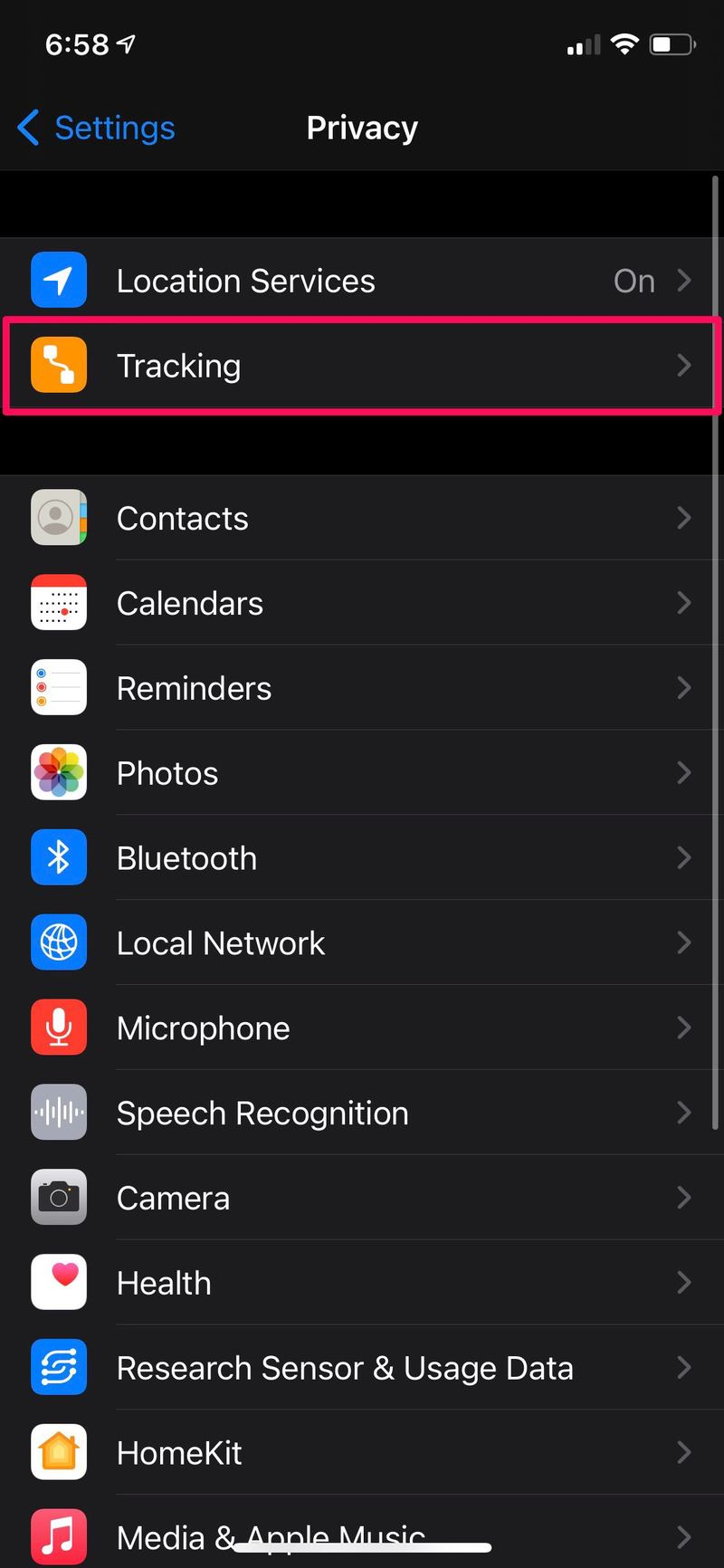
- 现在,您会看到默认情况下启用的允许应用请求跟踪的全局切换。只需轻按一次开关即可将其禁用并阻止所有应用程序请求跟踪您。在下方,您还会看到设备上安装的应用程序的类似切换开关,您可以使用它们单独阻止这些应用程序弹出窗口。
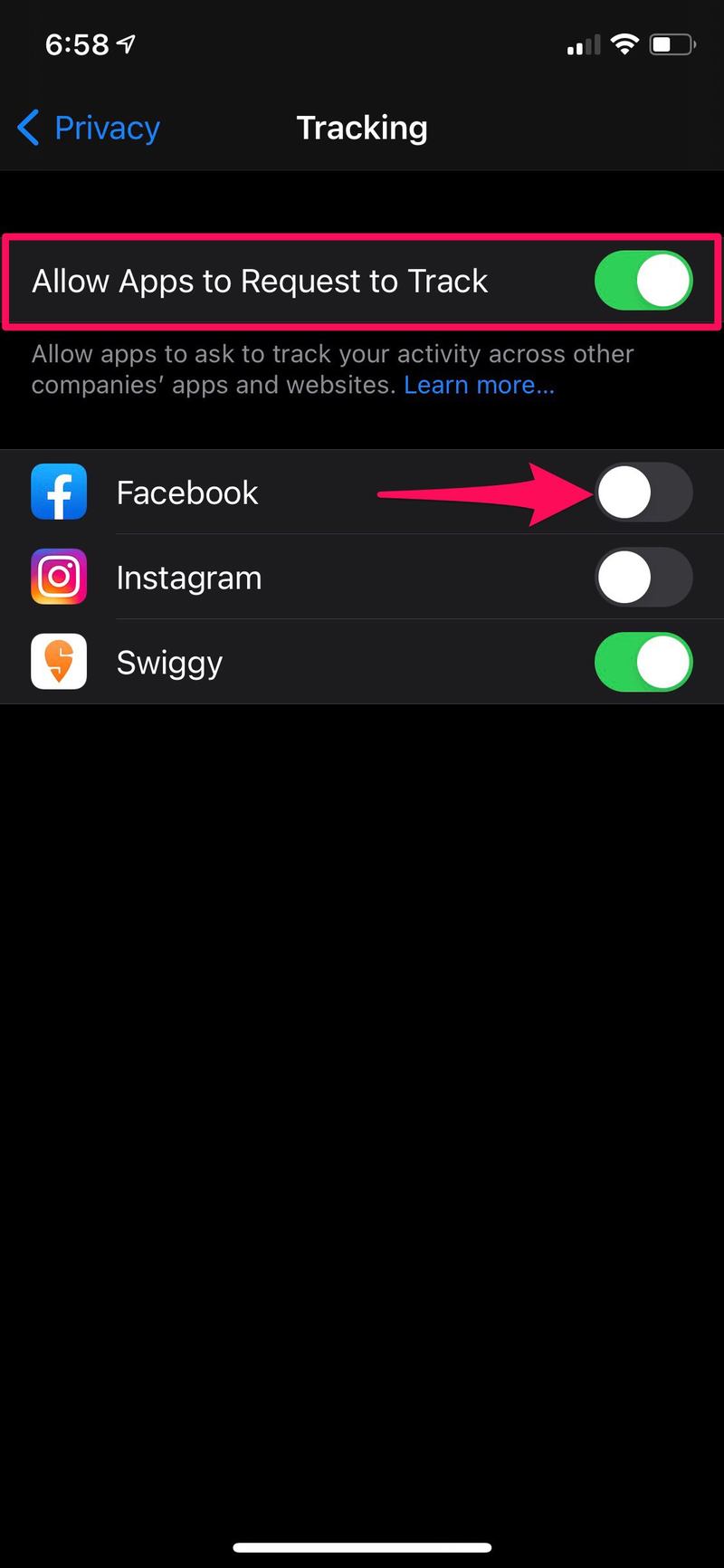
- 如果您之前允许某个应用跟踪您,屏幕上会显示一个额外的提示,询问您是允许该应用继续跟踪还是要求该应用停止跟踪。选择第二个选项来阻止该应用程序跟踪您的数据,您就可以开始了。
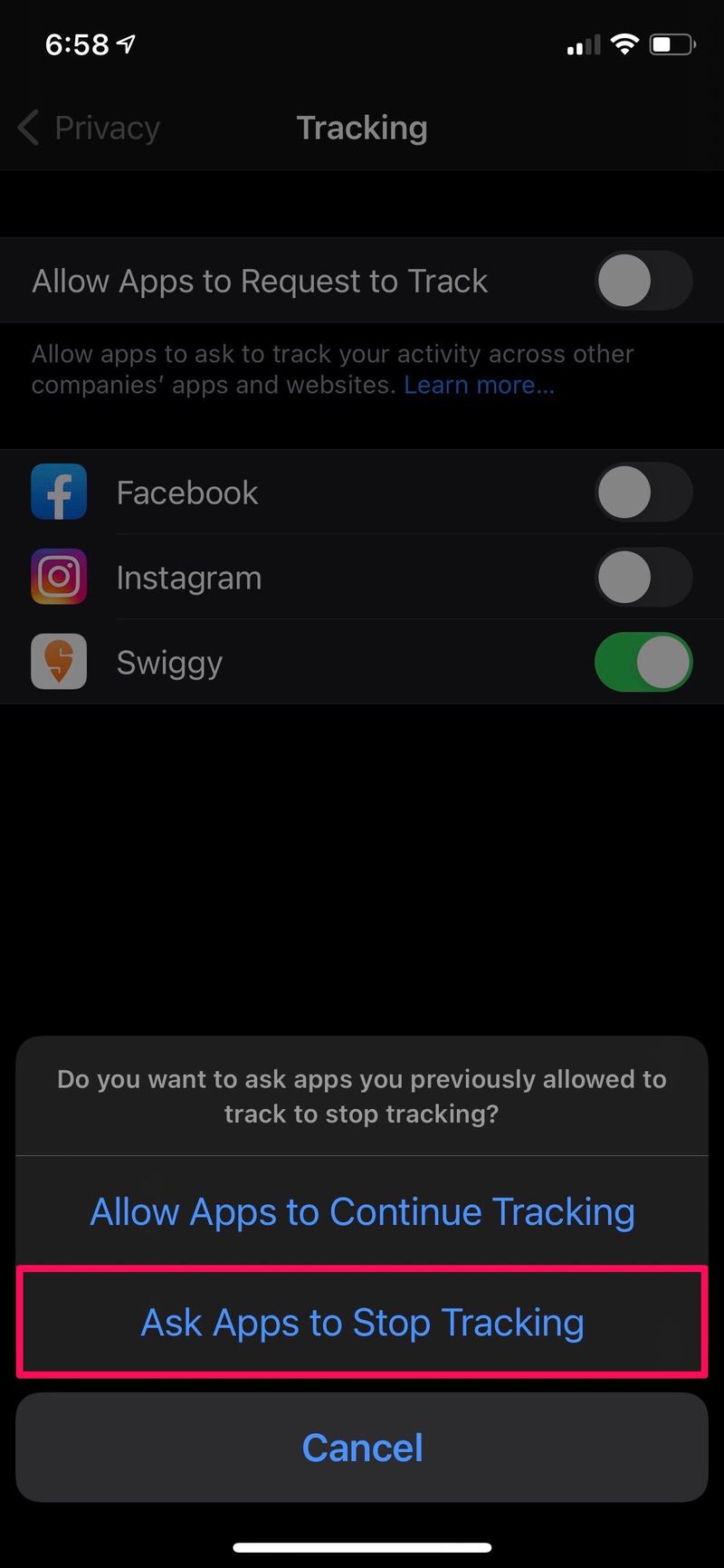
首次打开应用时,您将不会再看到这些弹出窗口。
尽管这些弹出窗口可能很烦人,但它是一个极其重要的工具,让您能够控制与 iPhone 和 iPad 上安装的应用共享的数据。我们想再次指出,这些弹出窗口只会出现一次。只要您选择了两个选项之一,您就再也不会在同一个应用程序中看到它。
这只是 iOS 14.5 带来的众多功能之一。对于初学者,您现在可以在戴着口罩的情况下使用 Apple Watch 解锁您的 iPhone。此更新还支持 Find My 应用程序中的第三方配件,以及新的 AirTags。您现在可以为 Siri 设置首选音乐流媒体服务。 Apple Music 应用已更新城市排行榜和分享歌词的选项与您的联系人或将他们发布为 Instagram 故事。
希望您能够通过阻止所有应用程序同时跟踪您的数据来避免所有这些烦人的隐私弹出窗口。您对 iOS 14.5 软件更新有何总体看法?请与我们分享您的经验,发表您的个人意见,并在下面的评论部分留下您宝贵的反馈。
